
时间:2020-06-27 02:04:02 来源:www.win10xitong.com 作者:win10
一些网友反应说他在使用win10系统的时候出现了win10 1607版怎么升级到1909的情况,说真的,可能一些系统高手在遇到win10 1607版怎么升级到1909的时候都不知道怎么弄。那我们该如何做呢?这样的步骤就可以解决:1、保证电源接通状态,笔记本要外接电源,不建议用电池,避免电量不足导致更新失败2、确保C盘可用空间足够,至少10G以上可用空间,否则会因为空间不足导致更新失败就搞定了。接下去我们就配合图片手把手的教各位win10 1607版怎么升级到1909的详尽解决教程。
具体方法:
win10 1909升级须知:
1、保证电源接通状态,笔记本要外接电源,不建议用电池,避免电量不足导致更新失败
2、确保C盘可用空间足够,至少10G以上可用空间,否则会因为空间不足导致更新失败
3、确保电脑没有安装任何不兼容的驱动程序或过时的软件,在正式执行升级win10 19H2之前推荐对重要数据进行备份。
win10 1909升级方法一:win10易升更新1909
适用于win10任何版本,如win10 1511,1607,1703,1709,1803,1809,1903
1、如果当前是win10系统任意版本,进入微软win10系统首页,可以自行百度搜索win10进入,点击立即更新;
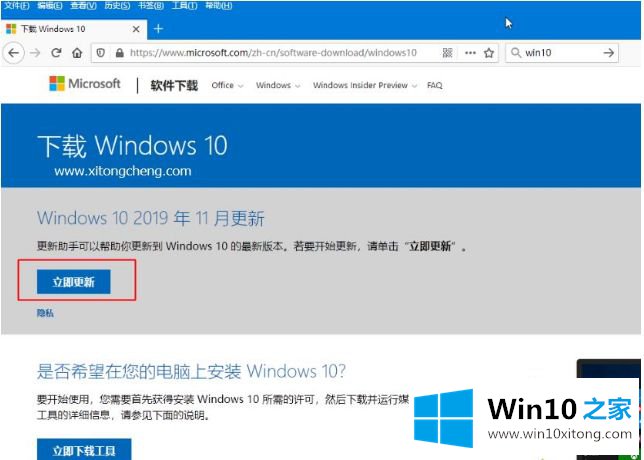
2、下载Windows10Upgrade9252.exe,这个就是win10易升,双击直接运行,也可以直接下载win10易升;
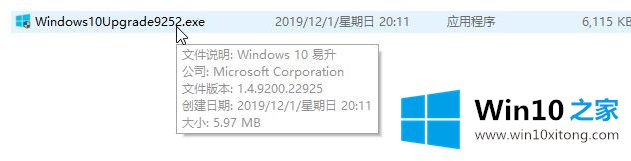
3、打开win10易升,小编是1809版本,它会显示正在运行的是windows10 1809版本,最新版则是1909,点击立即更新,后面就是根据提示操作,等待更新完成。
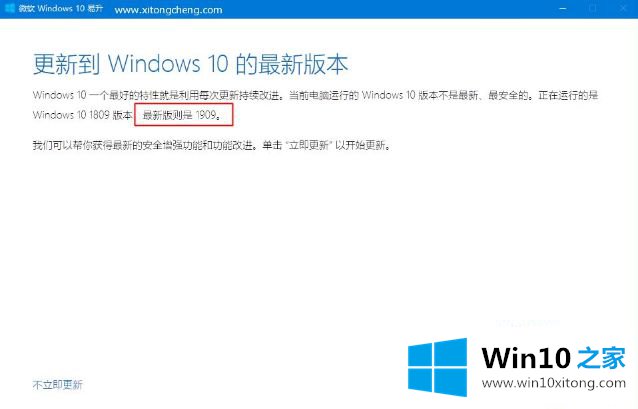
win10 1909升级方法二:Media Creation Tool创建安装介质
1、同方法二,进入微软win10首页,点击【立即下载工具】;
2、然后使用下载到的MediaCreation Tool来创建win10 1909系统U盘安装介质;
参考创建方法以及U盘安装方法:win10系统怎么创建U盘安装介质
win10 1909升级方法三:下载win10 1909正式版镜像
下载win10 1909正式版iso镜像,本地解压升级。
以上就是win10系统更新到1909操作方法了,希望能够帮助到大家。
回顾一下上面文章的内容,主要是非常详细的说了win10 1607版怎么升级到1909的详尽解决教程,小编今天非常感谢各位对本站的支持,谢谢。